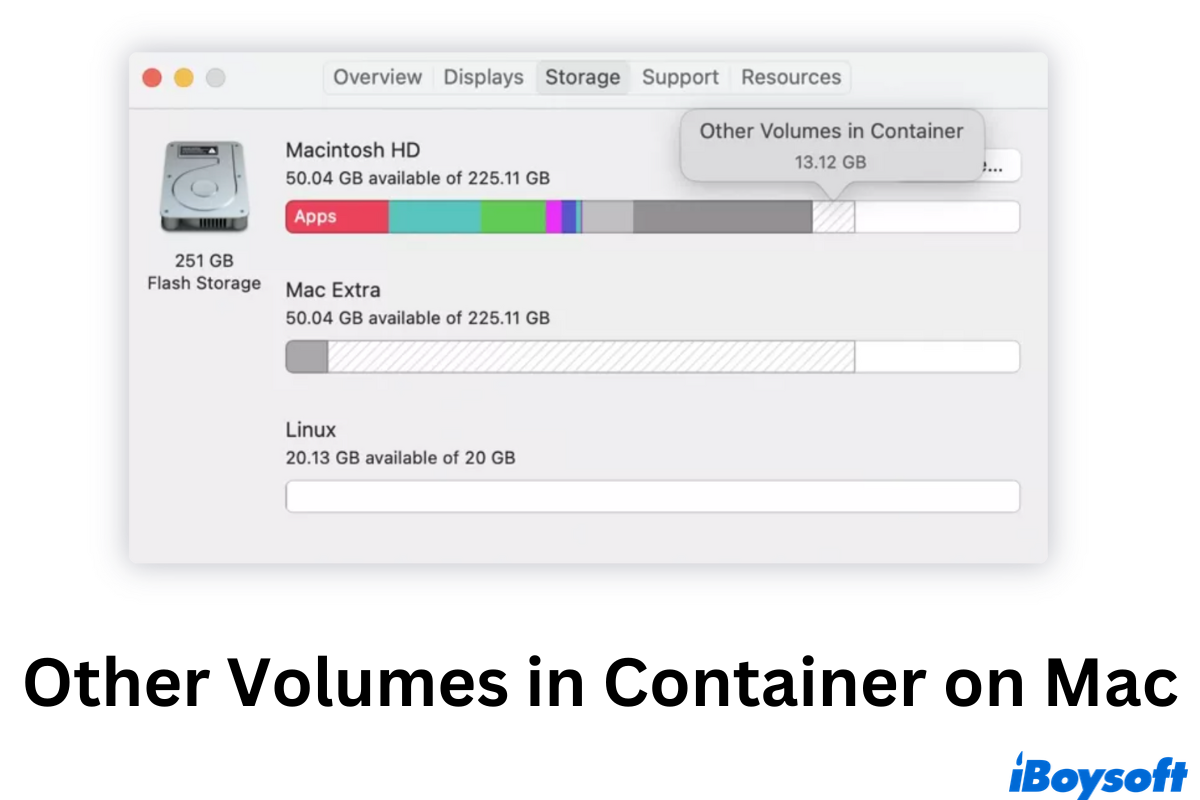Wenn Sie Probleme mit Ihrem Mac-Speicher haben, zum Beispiel, wenn Sie eine Fehlermeldung erhalten, die besagt 'Ihr Datenträger ist fast voll,' ist es notwendig, den Mac-Speicher zu überprüfen und so viel wie möglich Mac-Speicher freizugeben.
Wenn Sie macOS 10.13 High Sierra und später verwenden, bemerken Sie möglicherweise eine Kategorie namens Andere Volumes im Container, wenn Sie Ihren Mac-Speicher in "Über diesen Mac" überprüfen. Im Gegensatz zu anderen regulären Kategorien sieht dieser Block verwirrend genug aus. Dieser Beitrag wird erklären, was es ist und wie man Andere Volumes im Container mit fünf praktikablen Lösungen löscht.
Verständnis von Anderen Volumes im Container
Eingeführt mit macOS High Sierra ersetzt APFS das traditionelle Partitionskonzept durch Container. Dieses neue Format ermöglicht es einem physischen APFS-Laufwerk, mehrere Container zu enthalten, wobei jeder Container mehrere virtuelle Volumes enthält, die den Speicherplatz innerhalb des Containers teilen.
Allgemein umfasst die Kategorie Andere Volumes im Container die folgenden drei Teile. Sie sind für macOS wichtig, um ordnungsgemäß zu funktionieren.
Preboot-Volume. Wie der Name schon sagt, wird dieses virtuelle Volume verwendet, um den Startvorgang zu Macintosh HD zu unterstützen. Oftmals beansprucht dieses Volume nur wenig Platz auf Ihrem Mac-Speicher.
Recovery-Volume. Dieses Volume enthält das Wiederherstellungssystem Ihres Macs und spielt eine wichtige Rolle bei der Wartung und Reparatur des Mac. Es kann auch verwendet werden, um Ihren Mac aus einem Backup wiederherzustellen. Auch dieses Volume sollte nicht einen großen Speicherplatz auf Ihrem Mac beanspruchen.
Virtueller Speicherplatz. Der Virtuelle Speicherplatz, der Swap-Dateien und Ruhebilder speichert, gilt als RAM-Ergänzung. Wenn der Speicher langsam läuft, kann macOS ihn nutzen, um Dinge in Ordnung zu halten. Da er nur temporäre Daten speichert, sollte er nicht dauerhaft viel Platz auf Ihrem Mac beanspruchen.
All diese drei Volumes, die die Anderen Volumes im Container ausmachen, sollten nicht viel Daten auf Ihrem APFS-Container speichern. Um den spezifischen Speicherverbrauch jedes Volumes zu überprüfen, befolgen Sie die folgenden Schritte mit Mac Terminal.
- Öffnen Sie Spotlight, indem Sie die Befehlstaste + Leerzeichen drücken. Geben Sie Terminal ein und drücken Sie die Eingabetaste. Klicken Sie auf Terminal in den Ergebnissen, um es zu öffnen.
- Geben Sie die folgenden Befehle ein und drücken Sie die Eingabetaste.diskutil list
- Alle erkannten Festplatten werden in der Liste angezeigt. Unter dem APFS-Container-Schema können Sie sehen, wie viel Platz die Preboot-, Recovery- und VM-Volumes in Anspruch nehmen.
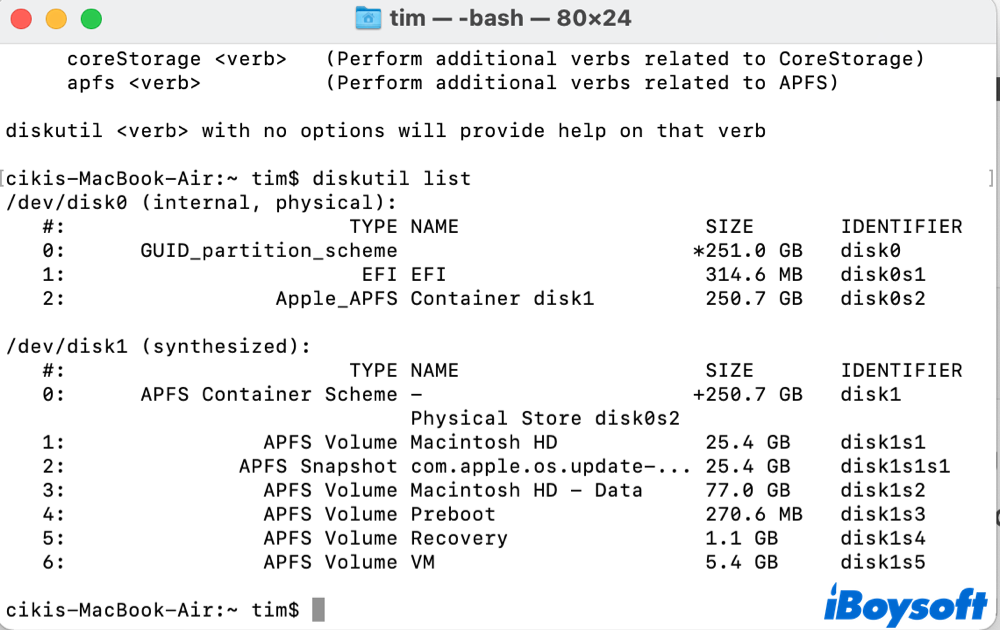
Leider, wenn Sie feststellen, dass die Anderen Volumes unerwartet viel Platz auf Ihrem Mac-Speicher verbrauchen, lesen Sie weiter, um zu erfahren, wie man Andere Volumes im Container auf dem Mac löscht.
Jetzt wissen Sie, was Andere Volumes im Container sind, teilen Sie die Informationen mit mehr Menschen!
Wie man Andere Volumes im Container auf dem Mac löscht?
Fünf Methoden sind unten aufgeführt, um Ihnen zu helfen, Andere Volumes im Container Mac zu löschen.
- Erstellen eines neuen Benutzerkontos
- Ausschalten des Inhalts-Caching
- Löschen eines zusätzlichen APFS-Volumes
- Festplatte löschen und macOS neu installieren
- Ein Mac Cleaner verwenden
Ein neues Benutzerkonto erstellen
Beim Überprüfen der Speicherbelegung, wenn es einen unbekannten Eintrag in den Anderen Volumes gibt, den Sie leicht erkennen und direkt löschen können, um Speicherplatz auf dem Mac freizugeben. Wenn Sie jedoch Schwierigkeiten haben, eine offensichtliche Ursache zu identifizieren, gibt es andere Möglichkeiten, das Problem zu beheben. Fangen wir mit der ersten an, ein neues Benutzerkonto erstellen.
- Navigieren Sie zu Apple-Menü > Systemeinstellungen > Benutzer & Gruppen.
- Entsperren Sie zunächst das Sicherheitsschloss in der linken Spalte, bevor Sie auf die Plus-Schaltfläche klicken.
- Ein neues Konto-Einrichtungsfenster wird angezeigt. Wählen Sie Administrator und füllen Sie alle Informationen aus, einschließlich Name, Passwort und Passworthinweis. Wählen Sie Benutzer erstellen, um den Vorgang abzuschließen.
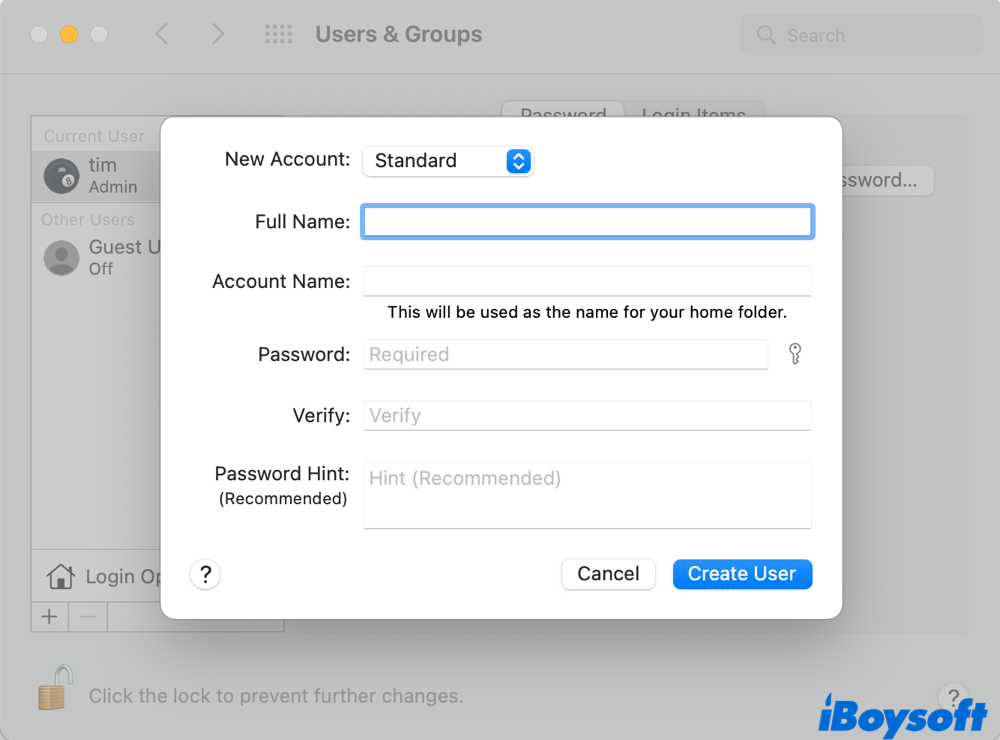
- Melden Sie sich vom aktuellen Admin ab und melden Sie sich beim neuen an. Überprüfen Sie, ob der Platz, den Andere Volumes benötigen, angemessen ist oder nicht. Falls nicht, versuchen Sie, Ihren Mac neu zu starten , um zu sehen, ob sich etwas ändert.
Wenn Ihnen diese Schritte aus der Patsche helfen, warum teilen Sie sie nicht, um anderen zu helfen?
Content-Caching ausschalten
Wenn aktiviert, hilft Content-Caching, die Installation zu beschleunigen, indem Software-Updates, Apps und gemeinsame iCloud Inhalte auf Ihrem Mac gespeichert werden. Leider kann diese Funktion auch dazu beitragen, viel Speicherplatz auf Ihrem Mac zu verbrauchen. Um den hohen Speicherverbrauch der Anderen Volumes im Container loszuwerden, lohnt es sich, Content-Caching auszuschalten.
- Navigieren Sie zu Apple-Menü > Systemeinstellungen > Freigabe.
- Überprüfen Sie die linke Seitenleiste. Finden Sie Content-Caching und deaktivieren Sie das Kontrollkästchen.
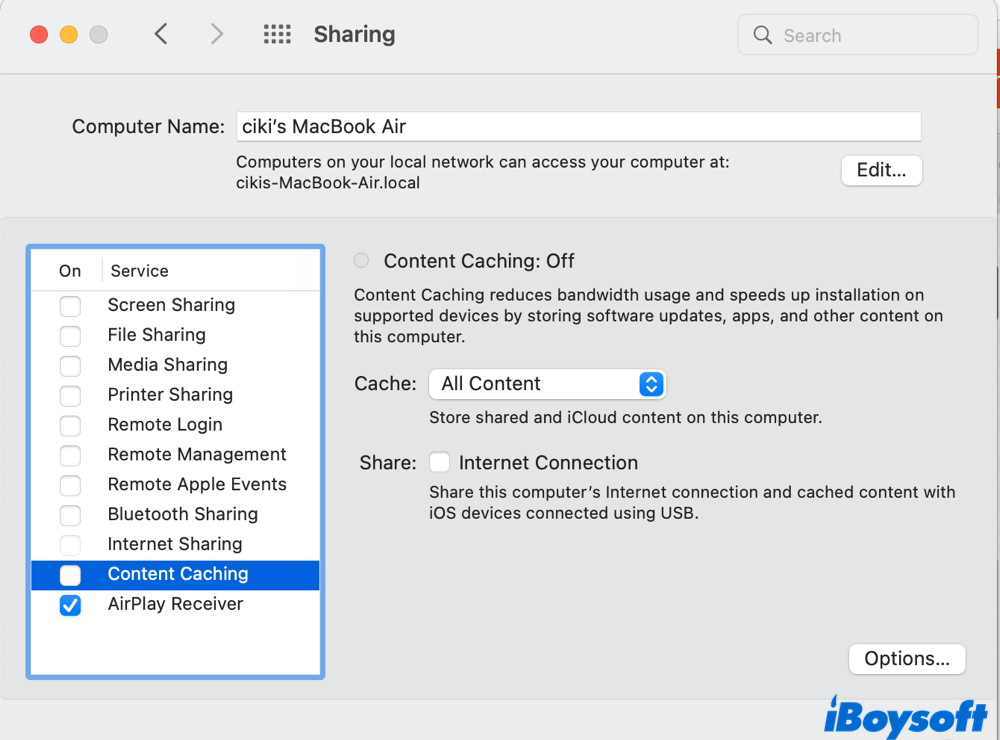
Geben Sie Ihrem Mac ebenfalls einen Neustart, wenn die Abdeckung der Anderen Volumes im Container weiterhin bestehen bleibt.
Überflüssiges APFS-Volume löschen
Diese Methode gilt für Benutzer, die beim Ausführen von Terminalbefehlen in den obigen Schritten mehrere Macintosh HD - Daten-Volumen finden. Das Löschen eines zusätzlichen APFS-Volumes wird Ihren Mac-Container sicher freigeben. Es wird jedoch dringend empfohlen, Ihre Daten zu sichern, bevor Sie beginnen. Mit allem vorbereitet können Sie Festplattendienstprogramm verwenden, um das zusätzliche APFS-Volume zu entfernen.
- Öffnen Sie die Spotlight-Suche und geben Sie Festplattendienstprogramm ein. Drücken Sie Enter und starten Sie das Programm.
- Wählen Sie Macintosh HD aus der linken Seitenleiste. Klicken Sie auf die Anzeigen-Schaltfläche oben im Menü und wählen Sie Alle Geräte anzeigen.

- Finden Sie das zusätzliche APFS-Volume, das Sie löschen möchten. Mounten Sie es manuell, wenn es nicht gemountet ist.
- Klicken Sie mit der rechten Maustaste auf das zusätzliche Volume und wählen Sie APFS-Volume löschen aus dem Dropdown-Menü. Bestätigen Sie die Löschung im Popup-Fenster.
Ihr Mac sollte jetzt den Speicher zurückfordern. Überprüfen Sie, ob die anderen Volumes weniger Platz einnehmen.
Den Datenträger löschen und macOS neu installieren
Wenn nach dem Ausprobieren aller oben genannten Methoden nichts hilft, könnte das Löschen Ihres Datenträgers und die Neuinstallation von macOS Ihre endgültige Lösung sein. Achten Sie darauf, alle Ihre wichtigen Daten durch ein vollständiges Backup zu sichern, denn das Löschen der Festplatte hinterlässt nichts auf Ihrem Computer.
Wenn Sie sich dazu entschieden haben, die Festplatte zu löschen und macOS neu zu installieren, lesen Sie die unten stehenden Beiträge für ausführliche Anleitungen.
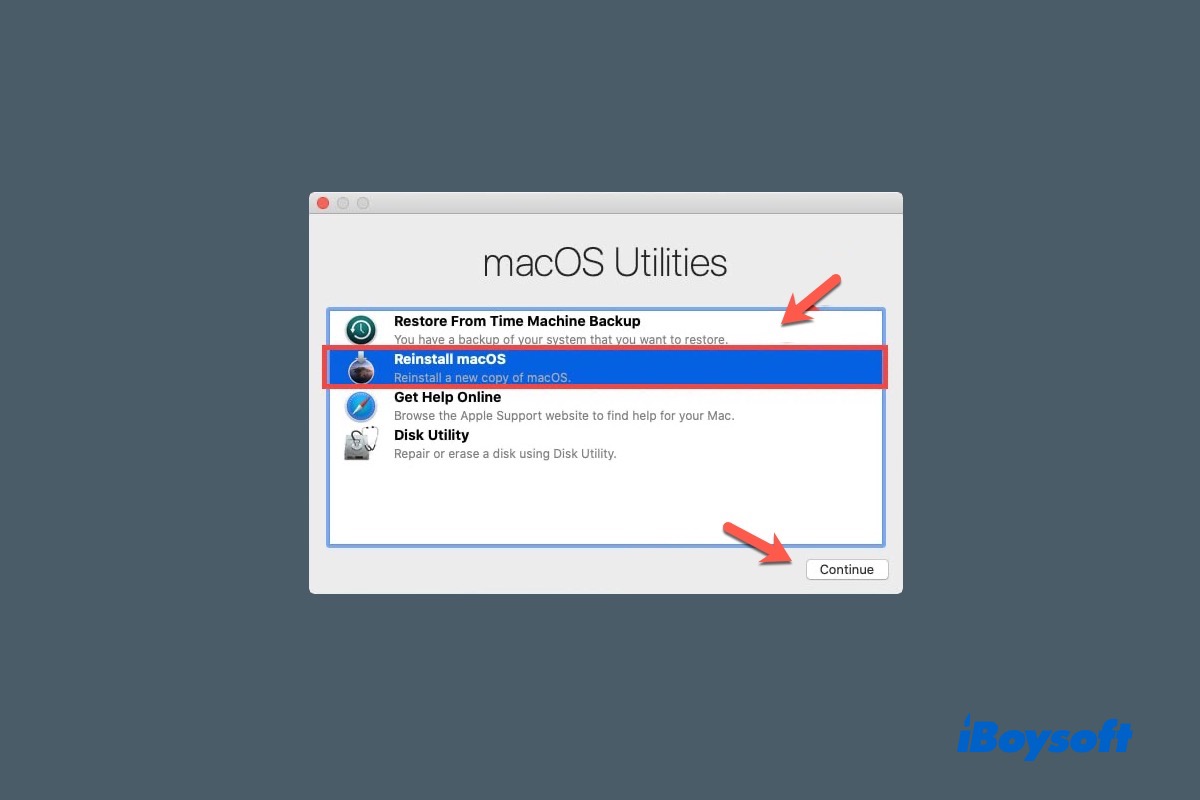
So installieren Sie macOS auf Ihrem MacBook Air/Pro/iMac neu
Hier finden Sie ein vollständiges Tutorial zur Neuinstallation von Mac OS X oder macOS Catalina/Big Sur/Monterey auf Ihrem MacBook Air/Pro/iMac, ohne Daten zu verlieren. Weiterlesen >>
Verwendung eines Mac-Reinigers
Wenn Sie bereit sind, etwas Geld zu investieren, ist eine Mac-Reinigungssoftware von Drittanbietern eine gute Option, um das Problem mit den Anderen Volumes im Container zu lösen. Diese Art von Programm kann Ihr Mac-System reinigen und mit minimalem Aufwand mehr Speicherplatz freigeben.
Hier empfehlen wir Ihnen, iBoysoft DiskGeeker für Mac zu verwenden, eine professionelle Disk-Management-Software. Die Funktion Clean Junk kann Ihnen dabei helfen, andere Volumes in Containern sehr schnell zu löschen.
Bonus: Datenwiederherstellung nach versehentlichem Löschen
Obwohl die Bedeutung von Backups oft betont wird, ist es nicht selten, dass Benutzer trotzdem vergessen, diese durchzuführen. Wenn Sie zu denjenigen gehören, die Daten aus Anderen Volumes gelöscht haben, diese aber später ohne Sicherungskopie wiederherstellen möchten, iBoysoft Data Recovery steht Ihnen hier zur Verfügung.
Beeindruckenderweise kann diese leistungsstarke Mac-Datenwiederherstellungssoftware gelöschte und verlorene Daten von einer APFS-formatierten Festplatte oder einem Volume wiederherstellen, um erfolgreich eine APFS Datenwiederherstellung durchzuführen. Mit der einzigartigen Funktion zum Auffinden von verlorenen APFS-Partitionen durchsucht sie jede Ecke Ihres APFS-Laufwerks, um sicherzustellen, dass keine Daten verloren gehen.

Laden Sie herunter und probieren Sie iBoysoft Data Recovery aus, um Daten nach dem versehentlichen Löschen von Daten aus Anderen Volumes im Container wiederherzustellen.
Fazit
Dieser Beitrag gibt eine klare Erklärung, was die Anderen Volumes im Container auf dem Mac sind. Es werden fünf mögliche Methoden vorgestellt, um Ihnen zu helfen, Andere Volumes für mehr freien Speicherplatz auf dem Mac zu löschen.
Problem gelöst? Dann teilen Sie die Lösungen, um mehr Menschen zu helfen!